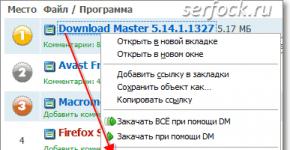Nykyiset laajennukset ja ohjelmat Mozilla Firefox ®:lle ja muille Download Master - kätevä lataushallinta Ensinnäkin, mitä tämä ohjelma voi tehdä, ja sitten kuinka se asennetaan ja määritetään
Tiedostojen lataaminen Download Master -ohjelmalla on mahdollista seuraavissa selaimissa: Internet Explorer, Firefox (Pale Moon), Google Chrome, Apple Safari, Yandex Browser, Mozilla, Opera, Netscape Communicator.
Ohjelma on täysin integroitu http://topdownloads.ru/-palveluun, joka on suunniteltu tiedostojen lataamiseen.
Ohjelman asentaminen tiedostojen lataamiseen Lataa Master käyttäjän tietokoneeseen - standardi, siellä on venäjän kieli eikä se aiheuta vaikeuksia.
Yleisiä tietoja ohjelmasta on sivulla - Ohjelma tiedostojen lataamiseen Download Master
Jos asennat ohjelman oletusasennusvaihtoehdoilla, ilmainen selain ladataan ja asennetaan - " Yandex-selain" integroidulla Lataa Master työkalupalkki.
(Huomautus Versiosta riippuen nämä tiedot voivat muuttua eivätkä ole staattisia.)
Tämän jälkeen itse Download Master -ohjelma käynnistetään tiedostojen lataamiseksi.
Huomautus: virallinen verkkosivusto " Yandex selain" - http://browser.yandex.ru/ ( luotu Chromiumin pohjalta, katso http://ru.wikipedia.org/wiki/Chromium).
Likimääräinen ikkunoiden joukko Download Master -ohjelmaa asennettaessa.
Kun olet asentanut ohjelman, voit katsoa ohjetta ja saada tarkempia tietoja sen kanssa työskentelemisestä Lataa Master.
Lisäosat Mozilla Firefox -tiedostojen latausohjelmalle Download Master.
Lataa Master asentaa lisäosat laajennuksina, joten sinun on tarkasteltava niitä kohdassa " Työkalut" - "Lisäosat" -"Laajennukset"
Huomautus. Toiminnallisesti nämä laajennukset ovat laajennuksia, koska tarjoavat käyttöliittymän selaimen ja ohjelman välille, äläkä lataa tiedostoja itse, vaan siirrät vain linkin latausohjelmaan.
Tiedoston latausohjelma Lataa Master, selaimelle Mozilla Firefox asentaa kolme lisäosaa:

Kuvakaappaus asennetuista lisäosista Mozilla Firefox -selaimeen.

Jos et asentanut näitä lisäosia ohjelmaa asentaessasi tai ohjelma ei integroinut niitä, kun ne asennettiin moottorin selaimeen Gecko(esimerkiksi Pale Moon Browser ("Pale Moon") ( dmaster-FF.xpi, dmbar.xpi, dmremote.xpi), voit asentaa ne erikseen hakemistosta, johon ohjelma on asennettu:
C:\Program Files\Download Master\
Asennus on vakio: "Tiedosto" - "Avaa tiedosto" tai "Lisäosissa" rataskuvake - "Asenna lisäosat tiedostosta"
Ladataan videoita.
Download Master -latausohjelman avulla voit ladata videoita suosituista videopalveluista: YouTube, Google Video, RuTube, [email protected], Rambler Vision.
Työkalurivin toimintojen käyttäminen, tiedostojen lataamiseen tarvittavat ohjelmat Lataa Master, voit helposti ladata videoita sekä muita ohjelman asetuksissa määritettyjä tiedostoja poistumatta selaimesta.
Video ladataan käyttämällä " ylittää", ja latauslinkki lähetetään latausohjelmaan Lataa Master ja käyttämällä painiketta " kamera", joka tulee näkyviin, kun ohjelma havaitsee videotiedoston, tämä painike toimii vain selaimessa Mozilla Firefox. Jos painike " kamera" ei ilmestynyt sinulle, toista tiedosto verkkosivulla
Kuva: Näkymä Download Master -työkalurivistä videotiedostojen lataamista varten, Mozilla Firefox -työkalurivillä videota katseltaessa, näytöllä. Barbara Brylska.

Tässä on esimerkiksi kuvakaappaus ikkunasta Mozilla Firefox jossa videota katsotaan RealPlayer-mediasoitinlaajennuksella, joka näyttää ponnahduspainikkeen videon lataamista varten multimediaohjelmalla Oikea pelaaja

Jos haluat käyttää Download Master -ohjelmaa etkä asentaa ylimääräistä työkalupalkkia selaimeen ja muihin laajennuksiin, vaan siirtää ladatun tiedoston linkin automaattisesti Download Master -ohjelmaan, käytä Mozilla Firefox - FlashGot -laajennusta.
Voit myös ladata videoita Firefox-selaimen ohjelmistolaajennuksella -
Ovat yleisiä asetukset
Ohjelman käynnistyksen, lokeron näytön ja kelluvan ikkunan asetukset.

Suorita, kun Windows käynnistyy
Jos valintaruutu on valittuna, niin Lataa Master käynnistetään pienennettynä lokeroon aina, kun Windows käynnistyy.
Pienennä lokeroon sulkemisen yhteydessä
Jos valintaruutu on valittuna, niin Lataa Master pienennetään lokeroon, kun se suljetaan.
Näytä tarjotinkuvake
Jos valintaruutu on valittuna, ohjelman kuvake näkyy lokerossa.
(i)
Tämän asetuksen poistaminen käytöstä, kun "Minimoi lokeroon suljettaessa" -vaihtoehto on käytössä, sovellus voi olla "näkymätön".
Tarjotinkuvakkeen animaatio latauksen aikana
Jos valintaruutu on valittuna, animoitu ohjelman kuvake näytetään latauksen aikana. Animaationopeus riippuu nykyisestä nopeustilasta.
Näytä kelluva ikkuna (aktiivinen visuaalinen ostoskori)
Jos valintaruutu on valittuna, näkyviin tulee kelluva ikkuna.
(i)
Voit määrittää kelluvan ikkunan parametrit napsauttamalla sitä hiiren kakkospainikkeella.
.
Selaimen integrointi ja leikepöydän valvontaasetukset.

URL-leikepöydän seuranta
Jos valintaruutu on valittuna, niin Lataa Master avaa automaattisesti latausikkunan, kun URL-osoite tai URL-osoitteiden ryhmä saapuu sinne.
|
Integrointi Microsoft Internet Exploreriin
Edistynyt integrointi (toimii Internet Explorerin versiossa 6.0 ja uudemmissa)
Avaa URL selaimessa epäonnistuessa
Käytä Alt- ja Ctrl-näppäimiä, kun napsautat linkkejä
Upota DM-palkki Microsoft Internet Exploreriin
Älä sieppaa latauksia sivustoilta
|
Integrointi Firefoxiin, Mozillaan, Netscapeen
Jos valintaruutu on valittuna, niin Lataa Master sieppaa lataukset Firefoxista, Mozillasta ja Netscape Communicatorista. Myös vaihtoehdot "Lataa DM:llä" ja "Lähetä KAIKKI DM:llä" näkyvät Firefoxin kontekstivalikossa.
...pidennetty
Hae ohjeita edistyneestä integraatiosta Firefoxissa, Mozillassa.
Opera integraatio
Jos valintaruutu on valittuna, Download Master sieppaa lataukset Operasta.
(i)
Jos sinulla on Opera
alla
versio 7.10, jotta muutokset tulevat voimaan lipun asettamisen jälkeen
käynnistä selain uudelleen, avaa "Tiedosto->Asetukset..." "Multimedia" ja napsauta "Etsi laajennuksia...", sitten "Ok" monta kertaa... ja sitten "Käytä". Jos integrointi ei toimi, toista yllä oleva uudelleen.
Google Chrome -integraatio
Jos valintaruutu on valittuna, niin Lataa Master sieppaa lataukset Google Chromesta.
Muut selaimet
Ohjeiden hakeminen integraatiosta selaimiin, joita ei ole asetuksissa.
Seuraa URL-osoite leikepöydälle . Laatikossa pitäisi olla valintamerkki. Tässä tapauksessa sinun ei tarvitse kirjoittaa linkin osoitetta käsin ruutuun. URL-osoite (kuva 1) . Jos kopioit osoitteen leikepöydälle, kun avaat Lisää lataus -ikkunan, kenttä URL-osoite täytetään automaattisesti.
Integrointi Internet Exploreriin. Jos tässä on valintamerkki, se tarkoittaa, että se on selaimen työkalupalkissa Internet Explorer lataushallintapainike tulee näkyviin Lataa Master . Painikkeella voit juosta DM milloin tahansa.
Aloita lataaminen automaattisesti seuraaville laajennuksille. Kun yrität avata selaimessasi tiedostoja, joissa on tässä luettelossa määritetyt tunnisteet, Lataa Master katkaisee latauksen automaattisesti. Eli ikkuna jää tyhjäksi selaimessa, mutta se käynnistyy Lataa Master joka kehottaa sinua aloittamaan lataamisen
ManagerLataa Master
Download Master -sovellus on yksi suosituimmista latausohjaimista. Tämä saavutettiin helppokäyttöisyyden, ohjelman toimivuuden ja suuren latausnopeuden ansiosta. Mutta valitettavasti kaikki käyttäjät eivät voi käyttää optimaalisesti kaikkia tämän sovelluksen ominaisuuksia. Selvitetään kuinka käyttää Download Master -ohjelmaa.
Kun olet asentanut ohjelman, joka ei vaadi erityisosaamista ja on intuitiivinen, jotta Download Master -sovelluksen käyttö olisi mukavampaa, sinun tulee määrittää se tarpeidesi mukaan.
Yleisissä asetuksissa ilmoitamme ohjelman käynnistämisen ja toiminnan tärkeimmät vivahteet: automaattinen käynnistys heti järjestelmän käynnistyksen jälkeen, kelluvan kuvakkeen näyttö, minimointi lokeroon sulkemisen yhteydessä jne.

Integrointi-välilehdellä integroimme tarvitsemiemme selaimien kanssa ja osoitamme myös tiedostotyypit, jotka lataajan tulisi siepata.

Ilmoita "Yhteys"-välilehdellä Internet-yhteyden tyyppi. Näin ohjelma voi optimoida lataukset. Täällä voit halutessasi asettaa latausnopeusrajoituksia.

"Lataukset" -osiossa asetamme lataustoimintojen perusasetukset: samanaikaisten latausten määrä, osien enimmäismäärä, uudelleenkäynnistysparametrit jne.

"Automaatio" -osiossa asetamme parametrit ohjelman automaattiselle toiminnalle ja päivitykselle.

"Sivuston hallinnassa" voit määrittää tilitietosi niille resursseille, joista lataaminen vaatii valtuutuksen.

Aikataulu-välilehdellä voit määrittää parametrit, jotta ohjelma suorittaa tarvittavat lataukset itsenäisesti jatkossa.

"Liitäntä" -välilehdellä tehdään asetukset ohjelman ulkoasulle ja määritetään myös ilmoitusparametrit.

"Plugins"-välilehdellä voimme konfiguroida ohjelman lisäominaisuuksia lisäosien avulla.

Tiedostojen lataaminen
Jotta voit aloittaa sisällön lataamisen Download Master -ohjelmassa, napsauta ohjelmaikkunan vasenta yläkulmaa.

Tämän jälkeen linkin lisääminen -ikkuna avautuu. Täällä sinun on syötettävä tai liitettävä aiemmin kopioitu latauslinkki. Jos olet kuitenkin ottanut leikepöydältä sieppauksen käyttöön ohjelman asetuksissa, latausikkuna avautuu ja linkki on jo lisätty.
Halutessasi voimme muuttaa sijaintia, johon ladattu tiedosto tallennetaan mihin tahansa kansioon kiintolevylläsi tai siirrettävällä tallennuslaitteellasi.

Napsauta sen jälkeen "Aloita lataus" -painiketta.

Sitten lataus alkaa. Sen edistymistä voidaan tarkkailla käyttämällä graafista indikaattoria sekä ladattujen tietojen prosenttiosuuden numeerista näyttöä.

Lataaminen selaimissa
Niille selaimille, joihin olet asentanut Download Master -integraation, on mahdollista ladata tiedostoja pikavalikon kautta. Kutsu se napsauttamalla hiiren kakkospainikkeella sen tiedoston linkkiä, jonka haluat ladata. Sitten sinun on valittava "Lataa DM:llä".

Tämän jälkeen avautuu ikkuna latausasetuksista, joista puhuimme edellä, ja jatkotoimenpiteet noudattavat samaa skenaariota.
Kontekstivalikossa on myös kohta "Lataa KAIKKI DM:llä".

Jos valitset sen, avautuu ikkuna, jossa on luettelo kaikista tällä sivulla olevista tiedostoista ja sivustojen sivuista. Ladattavat tiedostot tulee tarkistaa. Napsauta sen jälkeen "OK" -painiketta, ja kaikki määrittämäsi lataukset alkavat.

Ladataan videota
Download Master -ohjelman avulla voit myös ladata videoita suosituista palveluista. Tämä tehdään lisäämällä sivu, jolla video sijaitsee, lataushallinnan käyttöliittymän kautta. Tämän jälkeen voit määrittää videon laatuasetukset ja sen sijainnin kiintolevyllä.

Valitettavasti yllä kuvattua videoiden latausvaihtoehtoa ei tueta kaikilla sivustoilla. Selainten Download Master -laajennukset tarjoavat paljon enemmän mahdollisuuksia. Heidän avullaan voit ladata suoratoistovideoita melkein kaikista resursseista napsauttamalla selaimen työkalupalkin painiketta.

Kuten näette, Download Master on tehokas latausten hallintaohjelma, jolla on valtavat mahdollisuudet ladata erilaista sisältöä Internetistä.
Nykyään yksi suosituimmista latausohjaimista neuvostoliiton jälkeisessä avaruudessa on ilmainen ja venäläistetty. Mutta on ongelma: asennuksen aikana ohjelma integroituu oletusarvoisesti suosittuihin verkkoselaimiin ja sieppaa latauksia, joista kaikki käyttäjät eivät pidä. Tässä viestissä kerron sinulle, kuinka nopeasti ja kivuttomasti päästä eroon tällaisesta ärsyttävästä ystävyydestä selaimesi kanssa, sekä kuinka poistaa venäläisen tiedostoportaalin uutisten tilaus käytöstä latausohjelmassa. TopLataukset ja lopettaa tietojen lähettämisen latauksistasi heidän palvelimelleen.

Plugin vastaa integroinnista selaimiin npdm.dll, joka on "kloonattu" kaikkiin lueteltuihin selaimiin. Tietysti etsimällä järjestelmästä voit löytää ja poistaa kaikki nämä tiedostot, mutta on olemassa yhtä tehokas, mutta "palautusmahdollisuudella" tapa integroinnin poistamiseksi käytöstä. Voit tehdä tämän napsauttamalla kohdetta " Työkalut"siirry ylävalikkopalkissa kohtaan" asetukset " Lataa Master→ edelleen, " Ovat yleisiä"→ poista "Integraatio"-ikkunassa valinta tarpeettomista kohteista → napsauta " Käytä" (kuvakaappaus alla).

Päästäkseni kokonaan eroon kehittäjien "ohjauksesta", josta puhuin ensimmäisessä kappaleessa, suosittelen avaamaan " Muut"asetukset → ikkunassa" TopDownloads-asetukset"valitse kohteen vieressä oleva ruutu" Poista palvelun linkkien tietojen lähettäminen käytöstä "ja poista - vastapäätä" Vastaanota uutisia suosituista tiedostoista "→ lopullinen" OK" (kuvakaappaus). Arvostelijoita varten Internet Explorer, , , , Netscape Navigator Kaikki on manipulaatiota.

Suosittelen myös, että toimivat käyttäjät ottavat aikaa selaimen välilehden avaamiseen " Lisäosien hallinta " (kautta " Työkalut " valikkorivillä → " Lisäosat") ja " Poista käytöstä"kolme "lisäosaa" julkaisun sankarilta: " Lataa Master Plugin", "Lataa Master Remote Download"ja" Lataa Master Toolbar". Uudelleenkäynnistyksen jälkeen Firefox kaikki muutokset tulevat voimaan.

Nyt suosikkiselaimessasi kukaan ei seuraa ja siepata latauslinkkejä, ja jos ne poistetaan Lataa Master Windows-ohjelmien ja -palveluiden käynnistyksestä lähtien – avaa johtajan kehittäjien verkkosivu joka kerta.

Mikäli haluat silti lisätä "Download Wizard" -integraation johonkin selaimeen, seuraamme tuttua polkua, ts. laita "Integraatio"-ikkunaan valintamerkki halutun kohteen viereen ja " Lisäosien hallinta" Firefox– sisällytämme kolme äänellistä lisäystä. Se on yksinkertaista, eikö?...
Tärkeä!
Arvostelut eivät pysy arvosteltujen perässä, koska... äskettäin asennettu "Wizard" voi nyt olla myös kaverin kanssa, joten analogisesti kuka tahansa tämän selaimen käyttäjä voi halutessaan poistaa (lisätä) integroinnin Lataa Master V Yandex selain.
Dmitri dmitry_spb Evdokimov
Voit asentaa Download Master -laajennuksen Chromeen tai johonkin muuhun selaimeen tietokoneellesi asennettujen asetusten avulla.
Integrointimenettely
Ensin sinun on suoritettava Download Master -ohjelma tietokoneellasi järjestelmänvalvojana ja siirryttävä asetuksiin.
Lataa Master -ohjelmassa sinun on avattava asetukset
Asetusten avaamiseksi Download Masterissa sinun on napsautettava "Työkalut" -painiketta ohjelman ylävalikosta ja valittava "Asetukset" näkyviin tulevasta pikavalikosta.
 Asenna Download Master -laajennus Firefoxille tai muulle selaimelle
Asenna Download Master -laajennus Firefoxille tai muulle selaimelle Ohjelma-ikkuna nimeltä Ohjelmaasetukset avautuu. Siirry tässä ikkunassa välilehdelle Ovat yleisiä — Liittäminen. Valitse ensin Integrointi-välilehden valintaruutu Seuraa URL-osoite leikepöydälle. Valitse sitten "Muut selaimet" -kohdan alareunassa sen selaimen valintaruutu, johon sinun on integroitava Download Master, ja sivu avautuu välittömästi selaimessa, mutta älä unohda napsauttaa "OK" -painiketta ohjelmoida.
 Asenna Download Master ilmaiseksi Operaan
Asenna Download Master ilmaiseksi Operaan Sivulla, joka avautuu selaimeesi, sinua pyydetään asentamaan Download Master ilmaiseksi. Sinun täytyy painaa nappia Lisää (selaimen nimi). Heti kun laajennus on asennettu, sinun on käynnistettävä selain uudelleen.
 Korosta videon otsikko
Korosta videon otsikko Nyt voit etsiä laajennuksen avulla linkin valitusta videosta, joka sopii sinulle. Voit tehdä tämän valitsemalla valitun videon nimen ja napsauttamalla sitä hiiren kakkospainikkeella ja valitsemalla pikavalikosta Lataa Master Ja Etsi valikoima osoitteesta topdownloads.ru.
 Löysin samanlaisen videon nimeltä Download Daster
Löysin samanlaisen videon nimeltä Download Daster Selaimeen avautuu uusi sivu, jossa kaikki samannimiset tiedostot sijaitsevat, ja sinun tarvitsee vain valita sopiva.